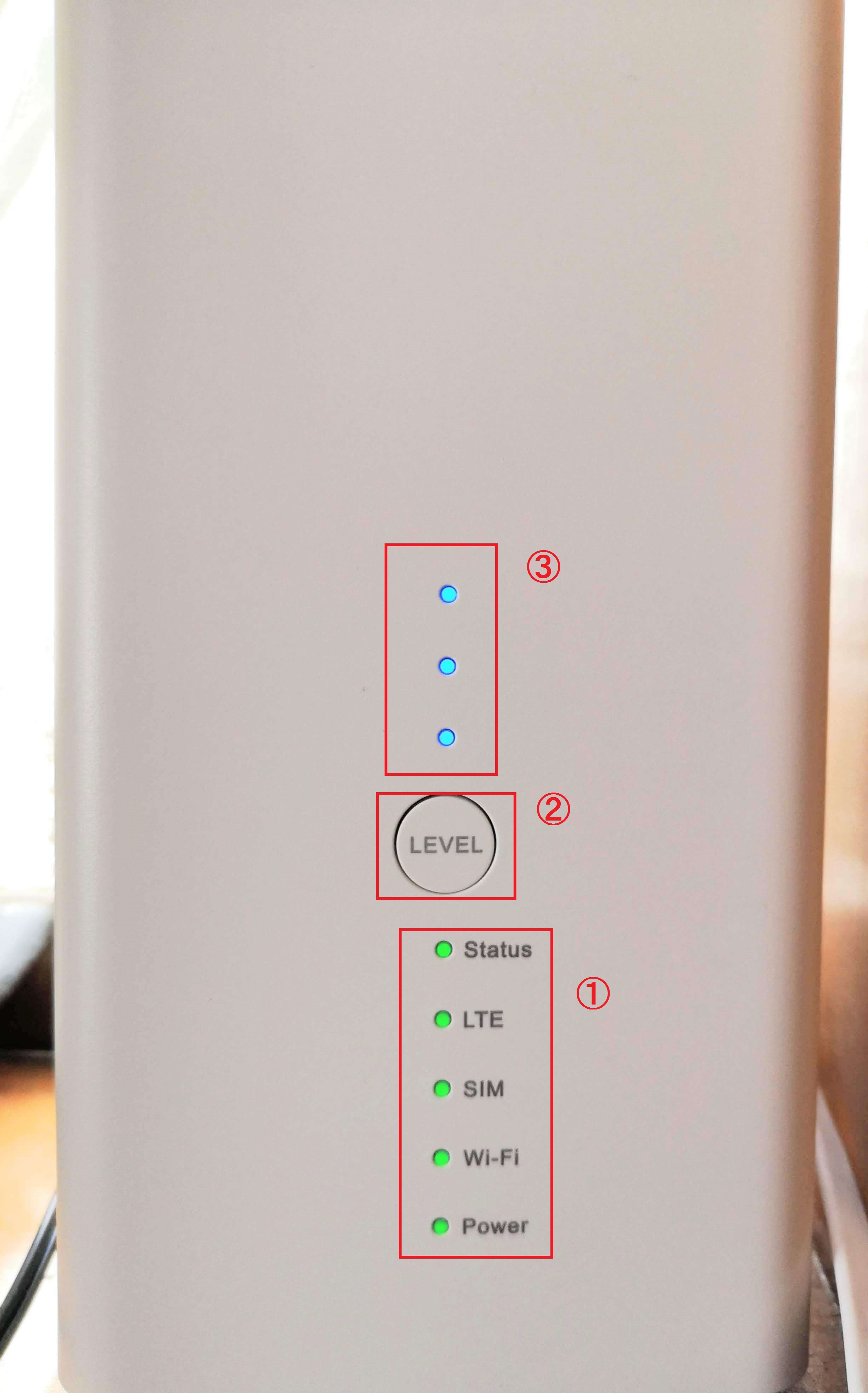インターネットの光回線の契約をしたものの、設定が難しく配線も複雑で接続がスムーズにできなかったなんて経験はありませんか?
私は光回線の機器が届いてから、マニュアルどおり配線もしているのにインターネットに繋がらなかったことがありました
SoftBank Airは、wi-fiターミナル本体が届いたらすぐにインターネットができることが魅力のwi-fi機器です
今回はどれほど簡単に設置が完了するのかをまとめてみました、本当に簡単なSoftBank Airの設置方法を書いていきます
設置の準備をする
Softbank airは誰でも簡単に設置できる設計になっていますが、設置場所で電波強度が大きく変わりますので、事前に準備しておくのが好ましいです
SoftBank Air本体のサイズ
設置する場所に収まるように簡単にSoftBank Air本体の大きさを載せておきます
| サイズ(高さx横幅x奥行き) | 約 208x95x95mm |
| 重さ | 本体:約 550g アダプタ:約 197g |
SoftBank Airは設置する場所に左右されるところがありますので、参考にしてみてください
設置場所は窓際が適している
ケータイと同じ4G回線を使うSoftBank Airは、基本的には部屋のどこに置いてもwi-fi環境を作り出せるものではあります
ただし、快適に利用するためには設置する場所によっては速度低下の原因となる可能性があります
室外に飛び交っている電波をキャッチして、SoftBank Airからwi-fiを飛ばす仕組みとなっているため、壁に囲まれた場所や窓から離れた場所では、電波が遮られてしまい正しくキャッチすることができません
電波を遮るものはいくつかある
自宅の目の前に大きな建物が建っている場合でも同様に電波のキャッチを妨げる可能性がありますので避けるようにします
また、室内であっても壁や扉に電波が遮られてしまいますので、インターネットをよく使う部屋であったり、家族が集まるリビングなど、メインとなるひとつの部屋に置くことが適しています
SoftBank Airのwi-fi接続を最適にするためにも、インターネットを使う機会の多い部屋で高い建物に遮られていない窓際を、設置場所として選ぶことが好ましいです
コンセントへアダプターを挿す
電波を遮断するものが無い最適な場所の確保ができたら、いよいよ設置することになります
といっても、本体の裏にある青色の差込口にケーブルを挿すといったような設置に関する複雑な配線は一切する必要なく、ただアダプターをコンセントへ繋ぐ、ただこれだけで設置完了です
各種ランプの確認
設置が終わった後は、正常に起動するかどうかの確認と電波状況の確認をします
ここの確認ができないとSoftBankAirの利用ができない場合もあるので、しっかり確認する必要があります
本体の状態を5つのランプで確認する
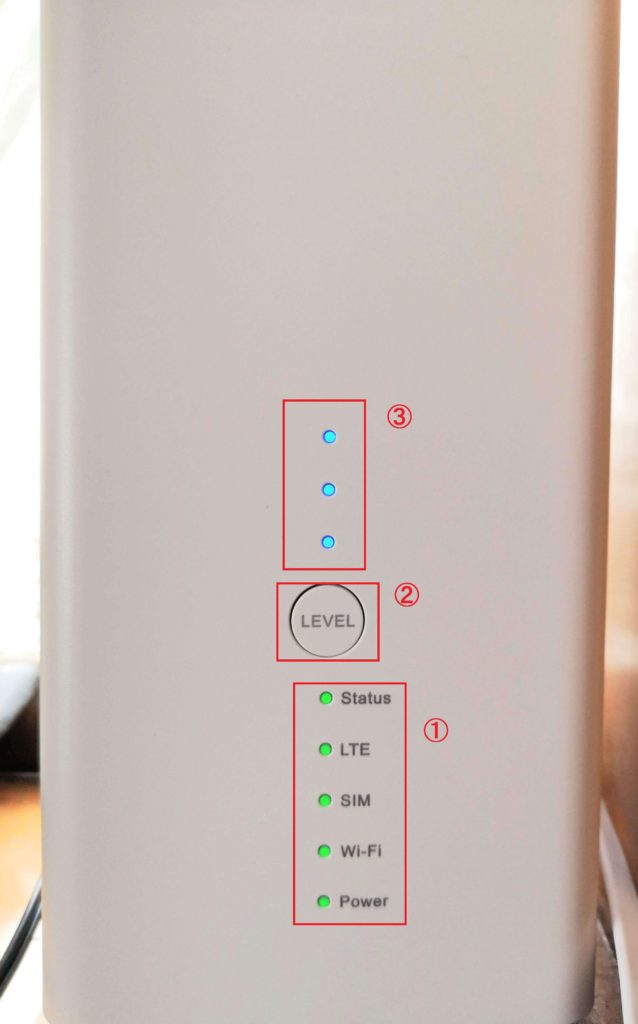
本体の前面にある5つのランプ(画像①)で正常に起動できているかの確認ができます
ランプが意味しているものは、SoftBankAir本体の状態を5つに分類して表しています
- Status:起動状態
- LT::電波状態
- SIM:SIMカード認識状態
- Wi-Fi:Wi-Fi接続設定状態
- Power:電源状態
5つランプすべての色が「緑色」になっているときは正常な状態を意味します
どれか5つのうちどれか1つでも赤い色をしている場合や点灯していない場合は、該当する箇所がエラーを起こしている状態になります
本体の状態を知らせる5つのランプはアダプターをコンセントへ繋いだあと、数秒間待っていると点灯します
問題なくすべて緑色になっていれば本体の設定は終わりです
電波状況を3つのランプで確認する
設置場所によって受信できる電波強度が変わってしまうのがSoftBankAirの弱点なのですが、本体を通して電波状況を確認するランプが付いています
電波強度を確認する手順
- LEVELと書かれた丸い部分(画像②)を数秒間押し続ける
- 3つのランプ(画像③)が電波強度をお知らせしてくれます
- 青いランプは3段階あります
すべてのランプが点灯しない場合は、最も電波をキャッチできる場所を探すようにして、最適の設置場所を見つけるようにすると良いです
ここまでの初期設定が終わったら、あとはスマホやパソコンの設定をして接続するだけです
設置場所を決めて、ランプが正常に点灯しているか確認できれば、データ量の上限を気にせずYoutubeで動画も見放題にできます